Это простой способ восстановления резервных файлов WhatsApp благодаря локальной резервной копии, созданной самим приложением. Обратите внимание, однако, что это сработает только через семь дней после удаления файла.
Как восстановить сообщения в Ватсапе? 6 способов для Android и iOS
Будь у вас iPhone или устройство Android, первое приложение, которое вы, скорее всего, установите, — это WhatsApp, чтобы поддерживать связь с друзьями и семьей. Есть много вещей, которые необходимо знать о WhatsApp, самая важная из них — как восстановить удаленные сообщения WhatsApp. Иногда вы случайно удаляете приложения или сообщения и вынуждены восстанавливать их, потому что они не должны были быть удалены.
К счастью, существует несколько методов восстановления истории чатов WhatsApp. Каждый из этих методов использует собственное решение для получения сообщений, и вам следует изучить все возможные методы, чтобы найти лучший из них.
Способ 1. Восстановить удаленные сообщения Ватсап на iPhone без резервной копии
Обычно сообщения WhatsApp можно восстановить только в том случае, если у вас уже есть резервная копия сообщений. Если вы никогда не создавали резервные копии сообщений WhatsApp или iPhone, то у вас нет резервной копии и, следовательно, вы не сможете восстановить резервную копию.
Однако существует программное обеспечение, которое может восстановить сообщения WhatsApp без необходимости создания резервной копии. Она называется TenorshareUltData и позволяет пользователям извлекать сообщения WhatsApp и другие данные на своих устройствах iOS.
Помимо восстановления сообщений, он также может восстанавливать фотографии, видео и многие другие данные на iPhone. Перед восстановлением данных можно также предварительно просмотреть данные, чтобы получить представление о том, что будет восстановлено на вашем устройстве. Если вам это нравится, посмотрите статью Как восстановить удаленные сообщения WhatsApp без резервного копирования.
-
Скачайте Tenorshare UltData на ваш ПК или Мак, потом установите её.
Подключите iPhone к компьютеру и запустите программу на компьютере. Нажмите Сброс с устройства iOS вверху.

На следующем экране вам будет предложено выбрать содержимое для восстановления. Проверьте параметры WhatsApp и вложений и нажмите кнопку Начать сканирование.
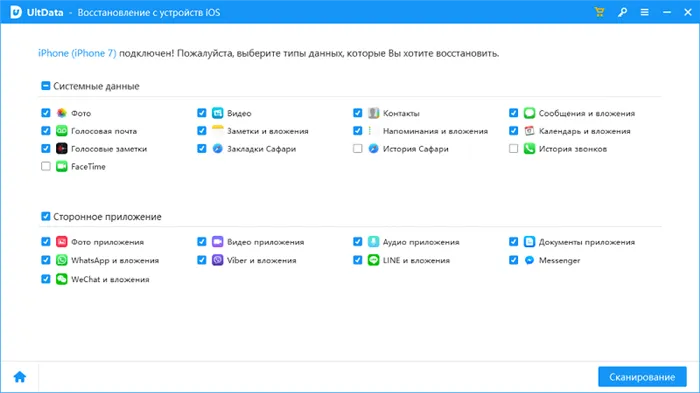
На следующем экране перейдите к разделу Сообщения, выберите сообщения, которые необходимо восстановить, и нажмите кнопку Сброс.
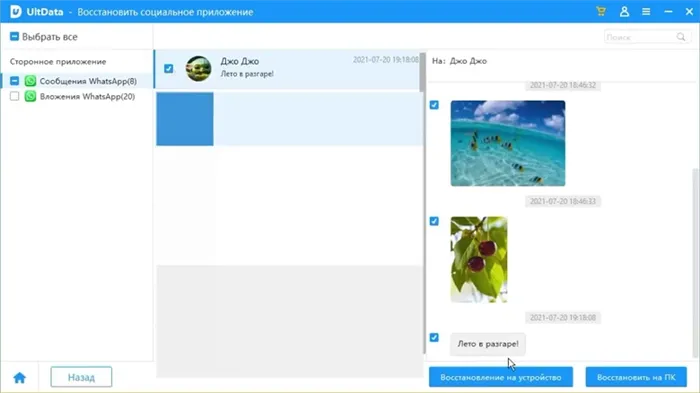
Вот и все. Выбранные сообщения WhatsApp и их вложения будут восстановлены на iPhone.
Способ 2. Получить удаленные сообщения WhatsApp на iPhone из резервной копии WhatsApp
Если сообщения WhatsApp на iPhone были сохранены в резервной копии до их потери, можно восстановить резервную копию на устройстве и восстановить все удаленные сообщения. Это очень простая задача, и вот как ее выполнить
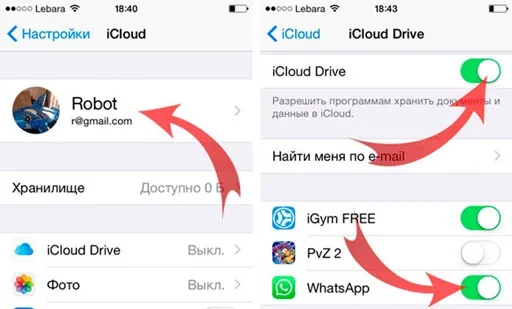
Поскольку резервные копии WhatsApp уже доступны в iCloud, все, что вам нужно сделать, это попросить WhatsApp восстановить резервную копию. Удалите приложение WhatsApp с iPhone и заново установите его из AppStore. Затем войдите в систему, используя тот же номер телефона, что и раньше, и вам будет предложено восстановить резервную копию. Нажмите на «Сбросить историю чата», и все готово.
Узнайте, как восстановить удаленные сообщения WhatsApp на iPhone.
Этот метод немного сложнее предыдущего, но в некоторых случаях он может помочь вам восстановить даже самые старые и удаленные сообщения на вашем whatsap. Принцип работы прост — подключите телефон к компьютеру, активируйте функцию передачи данных, и компьютер распознает ваш смартфон как жесткий диск.
Восстановление без резервной копии
Ватсап не имеет собственного хранилища для пользовательской информации. Поэтому приложение хранит все данные на мобильном телефоне, карте памяти или в облаке. Сразу же после установки и активации приложения необходимо активировать автоматическое резервное копирование. С его помощью вы сможете восстановить сообщения в будущем. К сожалению, без этого невозможно восстановить удаленную информацию.
В таких случаях есть только один способ действовать. Свяжитесь с получателем, которому вы ранее отправили сообщение. Возможно, они хранят историю всей истории. Если да, попросите их снова отправить вам информацию.
Как вернуть недавно удалённую переписку
Создание резервных копий — это регулярный процесс. Это означает, что программное обеспечение сохраняет информацию на регулярной основе. Пространство может быть выбрано пользователем в настройках. Вы можете принимать решение раз в день, раз в неделю, раз в месяц и т.д. Поэтому понятие «недавно» зависит от этого критерия. Если выбрано значение «раз в неделю», «недавно» означает последние семь дней. И за каждый соответствующий период. Это означает, что если удаление произошло не более семи дней назад, связь может быть восстановлена. Если прошло больше времени, система уже заменила файл резервной копии. Также невозможно сбросить предыдущую версию.
Если время еще есть, можно приступить к восстановлению. Переустановка программного обеспечения может помочь. Для устройств Android шаги следующие: 1. Удалите старую версию WhatsApp. Это можно сделать двумя способами. На экране найдите значок приложения. Нажмите на него, удерживайте и перетащите в Корзину. Во втором случае необходимо перейти в Настройки. Для этого перейдите в меню устройства и откройте «Управление приложениями». В открывшемся списке найдите «whatsapp» и войдите в эту вкладку. Откроется окно с информацией о приложении. Рядом с названием, немного правее, вы увидите кнопку ‘Uninstall’. Нажмите эту кнопку. 2.
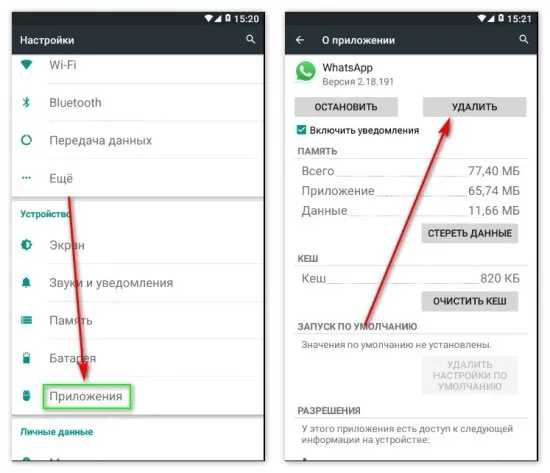
Найдите «WhatsApp» в Google Play и установите его снова. 3.
3. При первом запуске система предлагает два варианта активации. Либо к существующему счету, либо к новому счету. Выберите первый вариант. Введите тот же номер телефона, который вы использовали ранее. Затем необходимо снова активировать удаленную электронную почту.
4. во время установки система сообщит, что найдена резервная копия. Чтобы сбросить сообщение, выберите последнюю дату файла. Переустановить разговор на более поздний срок невозможно.
5. подождите, пока приложение загрузит резервную копию. Время ожидания может варьироваться в зависимости от размера файла.
Эти шаги помогут вам восстановить сообщения в WhatsApp после того, как они были удалены из памяти устройства.
Давно удаленные сообщения
Прежде чем создавать последнюю версию резервной копии, подумайте, можно ли сбросить удаленную историю. Сразу отметим, что предыдущий метод не работает. В этом случае он не работает. Вам придется попробовать другой вариант.
Требуется ‘Explorer’ или эквивалент. Обычно приложение для опроса уже установлено на вашем телефоне. Он установлен по умолчанию.
С помощью Survey откройте папку WhatsApp. Далее перейдите к выбору базы данных. В этой папке регулярно хранятся папки с резервными копиями. Другими словами, это место, где хранятся все созданные файлы. Их имя указывает на дату их спасения. Поэтому документ с правильной датой в названии будет тем, который вы ищете.
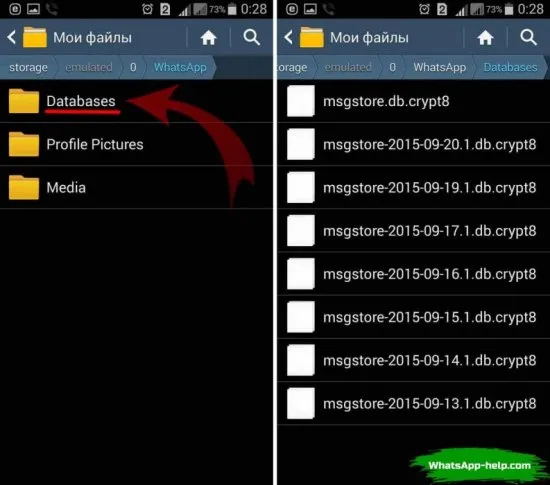
Вам нужно переименовать найденную копию. Для этого вызовите меню Environment (нажмите на имя файла и удерживайте несколько секунд). Выберите «Переименовать» в меню среды. Файл должен называться ‘crypt12’. Система укажет, что документ с таким именем уже существует. Вы можете заменить его на новый.
Следующие шаги аналогичны тем, которые описаны в предыдущих директивах. Удалите существующую версию ‘vatsap’ и установите новую версию. Сообщения восстанавливаются по выбранной резервной копии. Если копия выбрана правильно, письмо будет содержать искомые данные.
У этого метода восстановления есть недостатки. Дата создания резервной копии. Отображаются не все сообщения, поскольку они были созданы до даты переустановки приложения. Будут отображены только разговоры, существовавшие на дату создания резервной копии. Все сообщения, добавленные после этой даты, будут потеряны. Поэтому перед началом восстановления проверьте всю информацию. Другой разговор мог быть сохранен, чтобы сохранить важные данные.

3. При первом запуске система предлагает два варианта активации. Либо к существующему счету, либо к новому счету. Выберите первый вариант. Введите тот же номер телефона, который вы использовали ранее. Затем необходимо снова активировать удаленную электронную почту.
Восстановление из резервных копий
Существует два типа резервного копирования.
- локальные, которые сохраняются в приложении WhatsApp на мобильном устройстве пользователя;
- облачные. К ним относится резервная копия Google-аккаунта пользователя.
Пользователи могут использовать любой тип резервного копирования, лишь бы оно было резервным.
Архивы на мобильном устройстве
Чтобы автоматически загрузить сообщения и фотографии из памяти мобильного телефона, если они были случайно удалены, выполните следующие действия.
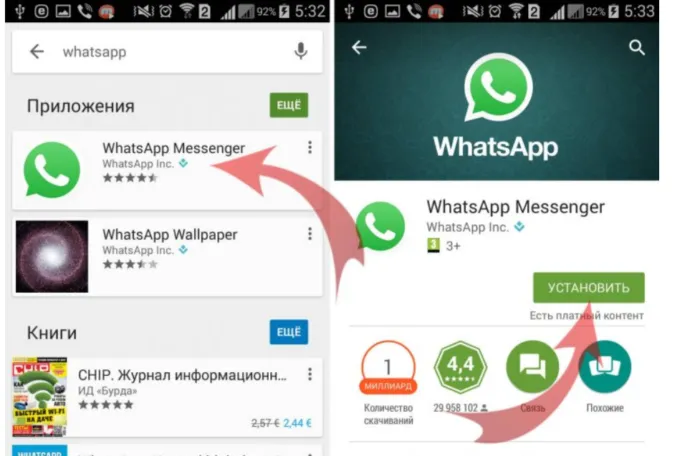
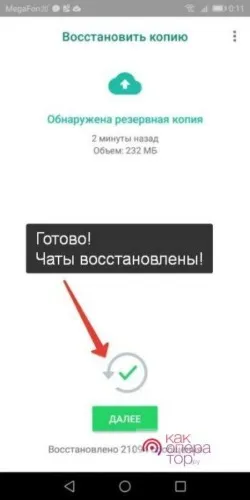
После восстановления резервной копии разговор, электронное письмо или фотография снова появятся на смартфоне.
Архивы в облаке
Однако многие пользователи не хотят вводить в свой смартфон резервные копии мессенджеров или программ. У них есть хранилище в облаке. Все, что нужно сделать пользователю, это настроить автоматическое резервное копирование электронной почты и фотографий с помощью Messenger в своем аккаунте Google.
Если у пользователя есть такая резервная копия, он может вернуть все разговоры, удалив WhatsApp, потеряв мобильное устройство или купив новое устройство и установив этот популярный мессенджер. Это можно сделать следующим образом:.
- Удалите и переустановите мессенджер WhatsApp.
- Авторизуйтесь в нем под собственным номером телефона.
- После этого программа предложит восстановить данные из локальной резервной копии или из облачного хранилища Google. Пользователю нужно будет выбрать именно последний вариант.
- Теперь необходимо дождаться пока все файлы переместятся на новый смартфон. Когда восстановление будет завершено, останется дождаться инициализации всех переписок и файлов в мессенджере WhatsApp.
Все старые разговоры и файлы доступны пользователю на новом мобильном устройстве.
Восстановление переписки в Whatsapp
Кроме того, пользователю не нужна вся резервная копия, только электронные письма. Следующий блок посвящен инструкциям о том, как сбросить недавно удаленные сообщения и очень старые разговоры.
Предупреждение. Невозможно сбросить одно сообщение после преднамеренного удаления разговора. Разработчики WhatsApp не предоставляют такой возможности.
Недавние сообщения
Последние разговоры или сообщения могут быть восстановлены при переустановке приложения. В восстановленные разговоры включаются только разговоры, которым не более недели.
Чтобы восстановить удаленные сообщения, просто удалите и заново установите WhatsApp. Messenger предлагает сбросить электронную почту из ранее сохраненной резервной копии. Владельцу смартфона нужно только согласиться на восстановление.
Но как быть с ранее удаленными сообщениями?
Старые диалоги
В WhatsApp также есть возможность сбросить старые разговоры. Обычно это делается с помощью Crypt12, который восстанавливает старые резервные копии.
Когда пользователи удаляли, а затем вновь устанавливали приложение WhatsApp, все разговоры, сохраненные и переданные фотографии и сообщения также исчезали с мобильного устройства. И, возможно, не было резервного копирования. В этом случае все еще есть способ вернуть свою информацию.
На самом деле, все данные и электронные письма, хранящиеся в WhatsApp Messenger, хранятся в папке на мобильном устройстве под названием «Whatsapp\Databases». Папка остается нетронутой, даже если пользователь удалит приложение с мобильного устройства. Чтобы получить электронное письмо и общаться с его помощью, необходимо выполнить следующие действия
- Активировать доступ к памяти смартфона.
- Найти по названию, приведенному выше, соответствующую папку и зайти в нее.
- Выбрать то, что наиболее важно для владельца или же все, что сохранено. Выбор можно осуществлять по дате.
- Нажать на каталог и удерживать палец на нем. Должна будет высветиться надпись « Переименовать ».
- Необходимо будет изменить название папки на «Crypt 12» и сохранить ее.
Далее необходимо вернуться к приложению Whatsapp и удалить его. Затем переустановите его. Затем программа предложит восстановить данные из резервной копии. Пока пользователь соглашается на это предложение, все электронные письма и фотографии будут отображаться на мобильном устройстве пользователя.
Восстановление памяти
После неудачного или случайного удаления может потребоваться восстановление памяти мобильного устройства. Для восстановления резервных копий Whatsapp Messenger можно использовать специальные утилиты. Компьютер также может оказать большую помощь в этом деле.
Вот что делать, если SD-карта или память мобильного устройства очищена и все сообщения Whatsapp Messenger удалены
Неудачно почистили память мобильного устройства
Для извлечения сообщений и фотографий необходимо использовать ноутбук или персональный компьютер. Вам также потребуется загрузить программу под названием Hetman.
И вот что вам нужно делать дальше
- Необходимо подключить смартфон к ноутбуку.
- Установить программу Hetman .
- Запустить утилиту и открыть меню карты памяти или мобильного устройства.
- На экране слева можно будет увидеть древовидное расположение каталогов.
- Здесь потребуется отыскать папку Databases.
- Кликнуть по ней. В правой части должны будут открыться все каталоги, которые находятся в этой папке.
- Теперь нужно будет кликнуть правой кнопкой по базе данных за то число, начиная с которого требуется возвратить переписку и другую информацию для мессенджера Whatsapp.
- В выпадающем списке выбрать пункт « Восстановить ».
- Дождаться пока вся информация будет восстановлена.
- Теперь потребуется повторить все действия, необходимые для восстановления резервной копии которые уже были описаны в блоке « Старые диалоги ».
Предупреждение. Если вы обнаружите, что некоторые сообщения отображаются неправильно, это означает, что во время восстановления произошла ошибка. Вы можете повторить попытку восстановления всех данных. Если это снова не удастся, ничто не поможет. В следующий раз будьте максимально осторожны при удалении информации со своего мобильного устройства.







